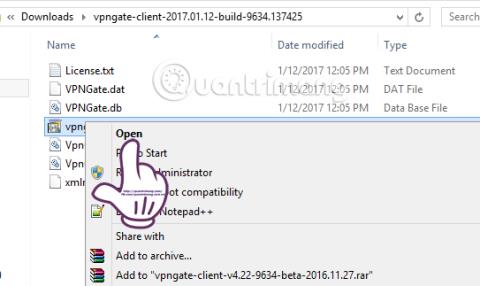V časoch, keď má internet problémy, ako napríklad pokazené optické káble spôsobujúce výrazné znižovanie rýchlosti internetového pripojenia, to vašu prácu určite dosť ovplyvní. Nemôžeme sa rýchlo pripojiť k žiadnej webovej lokalite alebo sme neustále odpojení. Ak čitatelia upadajú do takejto „tragédie“, môžu využiť softvér VPN Gate.
VPN Gate je softvér, ktorý pomáha používateľom zabezpečiť ich internetové pripojenie, nastaviť skryté adresy IP, aby mohli falošné adresy IP z Vietnamu do iných krajín alebo adresy IP z iných krajín do Vietnamu pre jednoduché použitie. To pomôže zvýšiť rýchlosť internetu a vyhnúť sa pomalým alebo nepripojeným pripojeniam, najmä v prípadoch prerušenia kábla z optických vlákien. V článku nižšie Wiki.SpaceDesktop prevedie čitateľov, ako používať bránu VPN na falošné adresy IP.
Kvalitný softvér, ktorý falšuje IP, mení IP a anonymne surfuje po webe
Ako zmeniť a sfalšovať IP pomocou brány VPN
Krok 1:
Najprv si stiahneme softvér z nižšie uvedeného odkazu:
Krok 2:
Potom po stiahnutí súboru VPN Gate do vášho počítača pokračujeme v jeho extrakcii a kliknutím na súbor VPN Gate nainštalujete softvér.

Inštalačný proces je pomerne jednoduchý, takže používatelia ihneď po kliknutí na tlačidlo Ďalej v rozhraní dialógového okna.

Ďalej vyberieme SoftEther VPN Client a potom pokračujte kliknutím na Ďalej .

Krok 3:
Ďalej, prosím, súhlaste s podmienkami VPN Gate, aby ste mohli nainštalovať program. Vyberte inštalačný adresár pre program VPN Gate. Predvolená tu bude jednotka C, alebo si môžeme vybrať ľubovoľnú jednotku pri zaškrtnutí Špecifikovať adresár. Kliknutím na tlačidlo Ďalej prejdete na ďalší krok.

Počkajte, kým program dokončí proces inštalácie na zariadení, a potom kliknutím na tlačidlo Dokončiť spustite program.

Krok 4:
Ihneď potom uvidíme rozhranie dialógového okna brány VPN , ako je uvedené nižšie, s názvom SoftEther VPN Client Manager .

Krok 5:
V tomto rozhraní uvidíte druhý riadok VPN Gate Public VPN Relay Server . Toto sú zoznamy externých serverov na vytváranie pripojení VPN . Ak chcete zobraziť tento zoznam, dvakrát kliknite na riadok VPN Gate Public VPN Relay Server .

Ihneď potom sa zobrazí úplne nové rozhranie dialógového okna so zoznamom serverov VPN, ako je uvedené nižšie.

Krok 6:
V tomto zozname sa posunieme napravo od rozhrania a kliknutím na Ping (Google, SE) zoradíme podľa najnižšieho čísla Ping a najvyššieho čísla Line Speed . Servery s vysokým indexom Ping a nízkou rýchlosťou linky zabezpečia stabilitu pri vytváraní VPN.
Napríklad na obrázku nižšie to skúsime so serverom v Japonsku . Ak sa chcete pripojiť, kliknite na tlačidlo Pripojiť k serveru VPN pod rozhraním dialógového okna.

Krok 7:
Ihneď potom sa zobrazí dialógové okno s upozornením, pokračujte kliknutím na tlačidlo Súhlasím .

Krok 8:
Ďalej program vytvorí virtuálnu sieťovú kartu a pridelí zodpovedajúcu IP adresu nami zvolenému pripojeniu. Súhlasíte kliknutím na tlačidlo OK .

Krok 9:
Ak vaše zariadenie nemá virtuálnu sieťovú kartu, zobrazí sa rozhranie zobrazené nižšie. Nechajte proces dokončiť.

Ihneď potom sa program pripojí k danému VPN serveru.

Krok 10:
Po dokončení uvidíte riadok VPN Gate Connection v stave Connected , úspešne pripojený ku konkrétnej IP adrese. Hneď nižšie je virtuálna sieťová karta, ktorá bola vytvorená.

Keď už VPN nechceme používať , klikneme na túto VPN pravým tlačidlom myši a vyberieme Odpojiť všetko .

Vyššie je uvedený návod na používanie brány VPN na falošné adresy IP, používanie cudzích adries IP, vytváranie stability pri pripájaní na internet. Pre lepšie pochopenie každého kroku si čitatelia môžu pozrieť video nižšie.
Video tutoriál o používaní brány VPN na falošnú IP a stabilizáciu internetového pripojenia
Ďalšie informácie nájdete v nasledujúcich článkoch:
Prajem vám úspech!